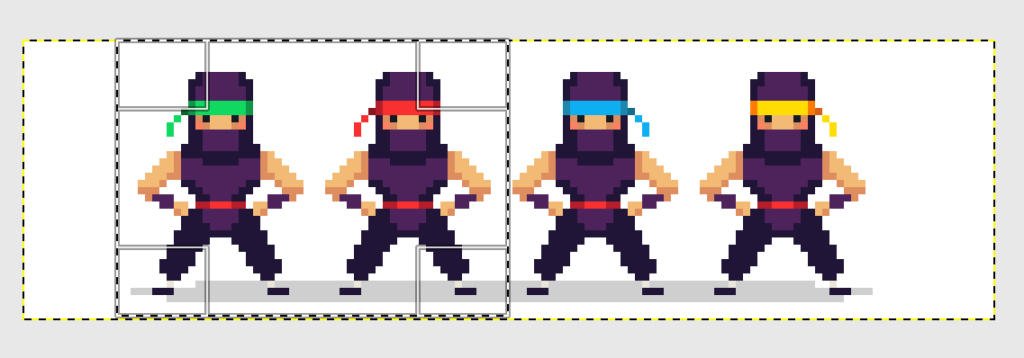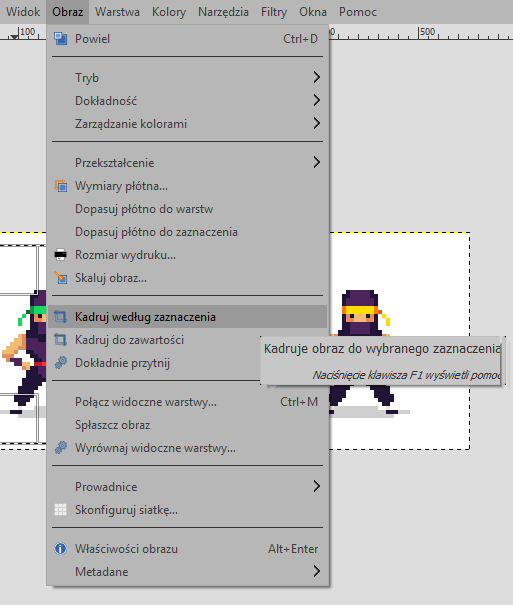ROZMIAR OBRAZÓW
Czasami obrazek, który chcesz zamieścić na stronie internetowej, okazuje się zbyt duży. Zdjęcia z aparatu fotograficznego albo smartfona są zwykle bardzo dużymi obrazami, zajmującymi mnóstwo miejsca na ekranie. Ten problem można rozwiązać na wiele sposobów — oto jeden z nich, bazujący na darmowym programie o nazwie GNU Image Manipulation Program, w skrócie GIMP. GIMP to potężny i skomplikowany program do edytowania grafiki, który bywa trudny w obsłudze, ale my przyjrzymy się tylko dwóm prostym funkcjom: skalowaniu i kadrowaniu obrazów. Po zainstalowaniu GIMP-a (odsyłacz znajdziesz na stronie Pliki), otwórz plik z obrazem. Możesz to zrobić za pomocą menu Plik w GIMP-ie albo kliknąć obraz prawym przyciskiem myszy i wybrać polecenie Edytuj za pomocą GIMP. Na pasku tytułowym okna z obrazkiem podana jest rozdzielczość tego obrazka. Dowiadujesz się z niej, ile pikseli szerokości i wysokości ma dany obraz. Powiedzmy, że chcesz zmniejszyć jego wysokość o połowę. (Zawsze zmniejszaj obrazy; nie powiększaj ich, bo powiększanie obrazu powoduje systematyczne pogarszanie jego jakości). Rozwiń menu Obraz i wybierz polecenie Skaluj obraz. Na ekranie pojawi się wtedy okno dialogowe, w którym (oprócz innych rzeczy) będzie podana szerokość i wysokość obrazu w pikselach. (Za pomocą rozwijanych menu po lewej stronie możesz wybrać inne jednostki, takie jak cale lub milimetry, jeśli wolisz).
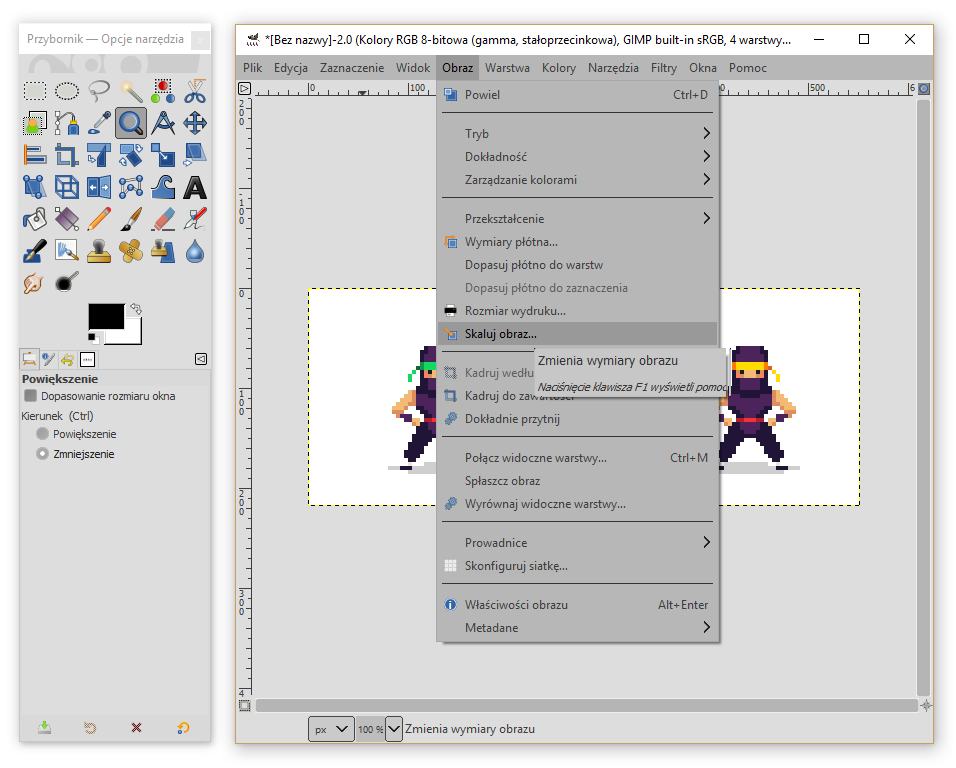 Najpierw kliknij ikonę z symbolem łańcucha znajdującą się po prawej stronie pól z wymiarami. Upewnij się, że łańcuch nie jest „rozerwany”. Dzięki temu zmniejszenie szerokości obrazu pociągnie za sobą analogiczną zmianę jego wysokości, a proporcje obrazu pozostaną takie same. Innymi słowy, obraz nie będzie rozciągnięty ani spłaszczony, lecz po prostu mniejszy.
Nadaj szerokości lub wysokości żądaną wartość i kliknij przycisk Skaluj.
Najpierw kliknij ikonę z symbolem łańcucha znajdującą się po prawej stronie pól z wymiarami. Upewnij się, że łańcuch nie jest „rozerwany”. Dzięki temu zmniejszenie szerokości obrazu pociągnie za sobą analogiczną zmianę jego wysokości, a proporcje obrazu pozostaną takie same. Innymi słowy, obraz nie będzie rozciągnięty ani spłaszczony, lecz po prostu mniejszy.
Nadaj szerokości lub wysokości żądaną wartość i kliknij przycisk Skaluj.
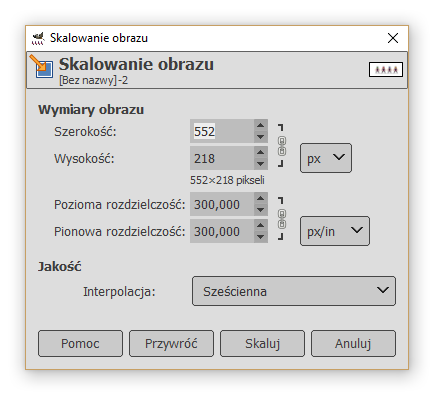 Powiedzmy, że potrzebujesz tylko fragmentu obrazu — resztę chcesz wykadrować. Najprościej będzie zacząć od zapoznania się z przybornikiem z narzędziami GIMP-a. Wygląda on tak:
Powiedzmy, że potrzebujesz tylko fragmentu obrazu — resztę chcesz wykadrować. Najprościej będzie zacząć od zapoznania się z przybornikiem z narzędziami GIMP-a. Wygląda on tak:
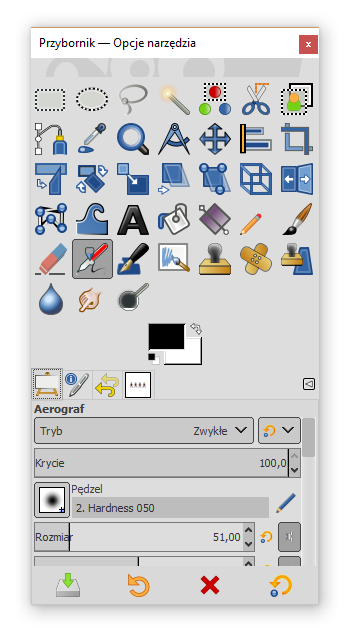 Jeśli przybornik jest niewidoczny, rozwiń menu Okna i wybierz polecenie Przybornik, aby go wyświetlić.
Jeśli przybornik jest niewidoczny, rozwiń menu Okna i wybierz polecenie Przybornik, aby go wyświetlić.
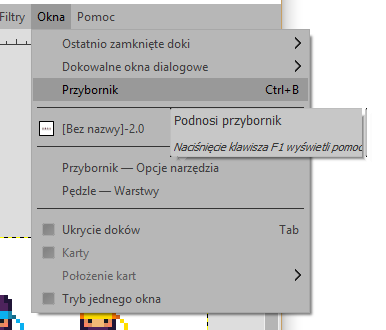 W przyborniku kliknij narzędzie służące do tworzenia prostokątnych zaznaczeń. Oto ono:
W przyborniku kliknij narzędzie służące do tworzenia prostokątnych zaznaczeń. Oto ono:
 Kliknij i przeciągnij wokół tej części obrazka, którą chcesz zachować, a potem rozwiń menu Obraz i wybierz polecenie Kadruj według zaznaczenia.
Kliknij i przeciągnij wokół tej części obrazka, którą chcesz zachować, a potem rozwiń menu Obraz i wybierz polecenie Kadruj według zaznaczenia.
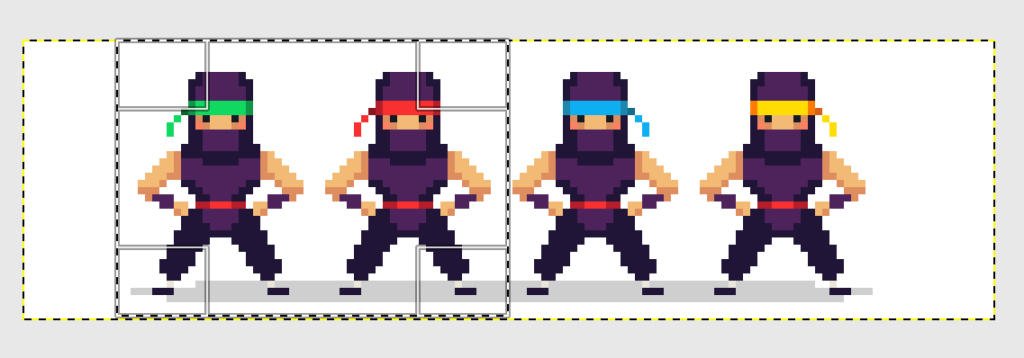
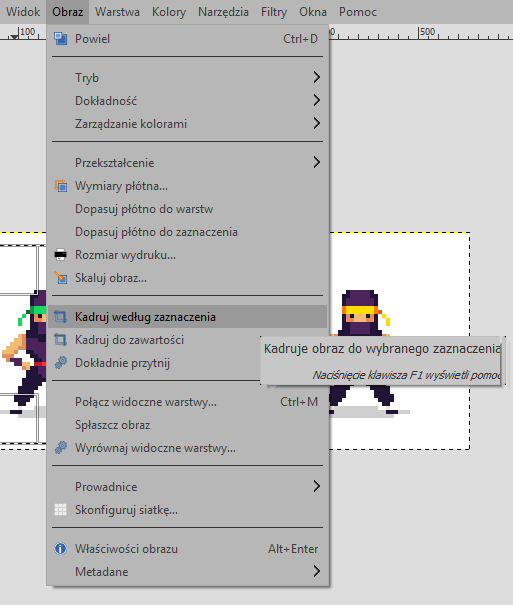

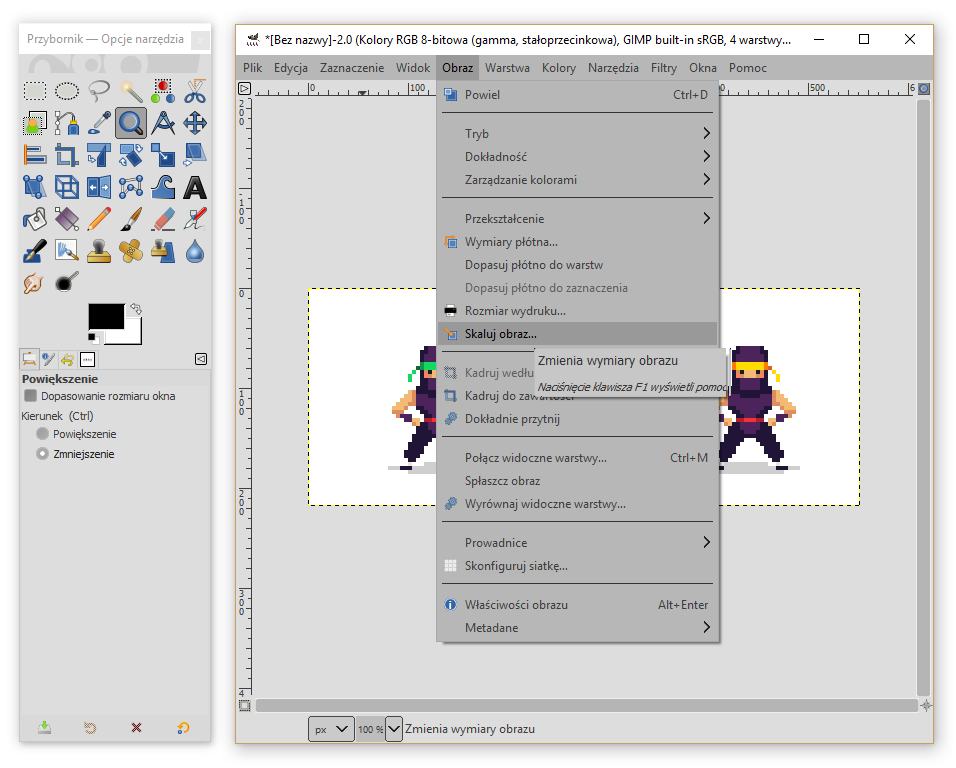 Najpierw kliknij ikonę z symbolem łańcucha znajdującą się po prawej stronie pól z wymiarami. Upewnij się, że łańcuch nie jest „rozerwany”. Dzięki temu zmniejszenie szerokości obrazu pociągnie za sobą analogiczną zmianę jego wysokości, a proporcje obrazu pozostaną takie same. Innymi słowy, obraz nie będzie rozciągnięty ani spłaszczony, lecz po prostu mniejszy.
Nadaj szerokości lub wysokości żądaną wartość i kliknij przycisk Skaluj.
Najpierw kliknij ikonę z symbolem łańcucha znajdującą się po prawej stronie pól z wymiarami. Upewnij się, że łańcuch nie jest „rozerwany”. Dzięki temu zmniejszenie szerokości obrazu pociągnie za sobą analogiczną zmianę jego wysokości, a proporcje obrazu pozostaną takie same. Innymi słowy, obraz nie będzie rozciągnięty ani spłaszczony, lecz po prostu mniejszy.
Nadaj szerokości lub wysokości żądaną wartość i kliknij przycisk Skaluj.
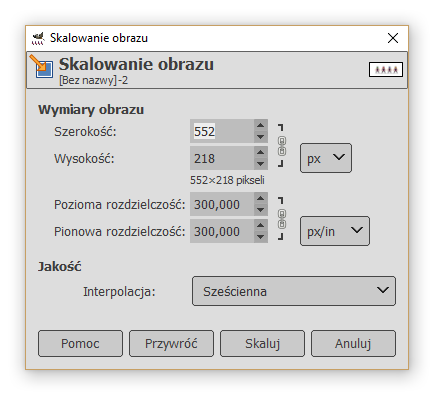 Powiedzmy, że potrzebujesz tylko fragmentu obrazu — resztę chcesz wykadrować. Najprościej będzie zacząć od zapoznania się z przybornikiem z narzędziami GIMP-a. Wygląda on tak:
Powiedzmy, że potrzebujesz tylko fragmentu obrazu — resztę chcesz wykadrować. Najprościej będzie zacząć od zapoznania się z przybornikiem z narzędziami GIMP-a. Wygląda on tak:
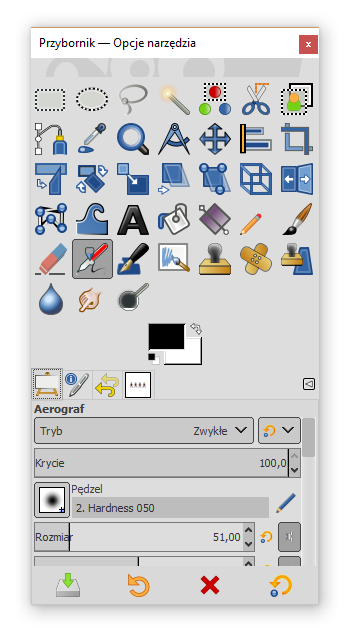 Jeśli przybornik jest niewidoczny, rozwiń menu Okna i wybierz polecenie Przybornik, aby go wyświetlić.
Jeśli przybornik jest niewidoczny, rozwiń menu Okna i wybierz polecenie Przybornik, aby go wyświetlić.
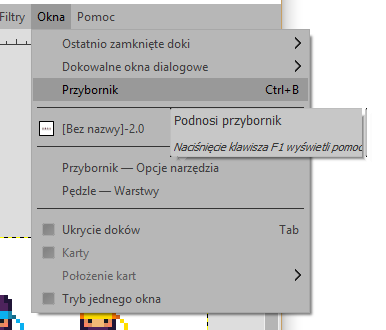 W przyborniku kliknij narzędzie służące do tworzenia prostokątnych zaznaczeń. Oto ono:
W przyborniku kliknij narzędzie służące do tworzenia prostokątnych zaznaczeń. Oto ono:
 Kliknij i przeciągnij wokół tej części obrazka, którą chcesz zachować, a potem rozwiń menu Obraz i wybierz polecenie Kadruj według zaznaczenia.
Kliknij i przeciągnij wokół tej części obrazka, którą chcesz zachować, a potem rozwiń menu Obraz i wybierz polecenie Kadruj według zaznaczenia.